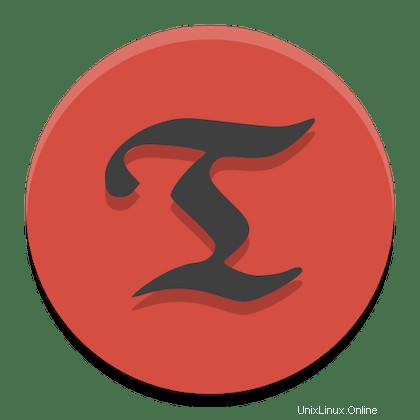
En este tutorial, le mostraremos cómo instalar Timeshift en Debian 11. Para quienes no lo sabían, Timeshift es una poderosa herramienta de código abierto que puede ayudarlo a proteger su Timeshift protege su sistema tomando instantáneas incrementales del sistema de archivos a intervalos regulares. Estas instantáneas se pueden restaurar en una fecha posterior para deshacer todos los cambios en el sistema.
Este artículo asume que tiene al menos conocimientos básicos de Linux, sabe cómo usar el shell y, lo que es más importante, aloja su sitio en su propio VPS. La instalación es bastante simple y asume que se están ejecutando en la cuenta raíz, si no, es posible que deba agregar 'sudo ' a los comandos para obtener privilegios de root. Le mostraré la instalación paso a paso de la herramienta de código abierto Timeshift para realizar copias de seguridad y restaurar instantáneas de archivos en Debian 11 (Bullseye).
Requisitos previos
- Un servidor que ejecuta uno de los siguientes sistemas operativos:Debian 10 o Debian 11.
- Se recomienda que utilice una instalación de sistema operativo nueva para evitar posibles problemas
- Un
non-root sudo usero acceder alroot user. Recomendamos actuar como unnon-root sudo user, sin embargo, puede dañar su sistema si no tiene cuidado al actuar como root.
Instalar Timeshift en Debian 11 Bullseye
Paso 1. Antes de instalar cualquier software, es importante asegurarse de que su sistema esté actualizado ejecutando el siguiente apt comandos en la terminal:
sudo apt update sudo apt upgrade
Paso 2. Instalación de Timeshift en Debian 11.
- Instala Timeshift utilizando el repositorio predeterminado de Ubuntu.
De manera predeterminada, Timeshift está disponible en el repositorio base de Debian 11. Entonces, ahora ejecute el siguiente comando para instalar Timeshift en su sistema Debian:
sudo apt install timeshift
- Instalar Timeshift usando el repositorio PPA.
Ahora agregamos el repositorio a su sistema ejecutando el siguiente comando:
sudo apt-add-repository -y ppa:teejee2008/ppa
Luego, actualice los paquetes apt e instale Timeshift usando el siguiente comando:
sudo apt update sudo apt install timeshift
Paso 3. Acceso a Timeshift en Debian.
Una vez instalado correctamente, puede iniciar el software de copia de seguridad en la siguiente ruta Activities -> Show Applications -> TimeShift .
En el siguiente paso, debe seleccionar el tipo de instantánea de las opciones disponibles y hacer clic en Siguiente.
- RSYNC:Rsync realiza una copia de seguridad con el comando rsync y también utiliza enlaces físicos. Las copias de seguridad de Rsync se pueden explorar mediante administradores de archivos.
- BTRFS:con este modo, Timeshift utiliza funciones integradas de BTRFS y luego para restaurar instantáneas, BTRFS debe ser compatible con el diseño de subvolumen de tipo Ubuntu.
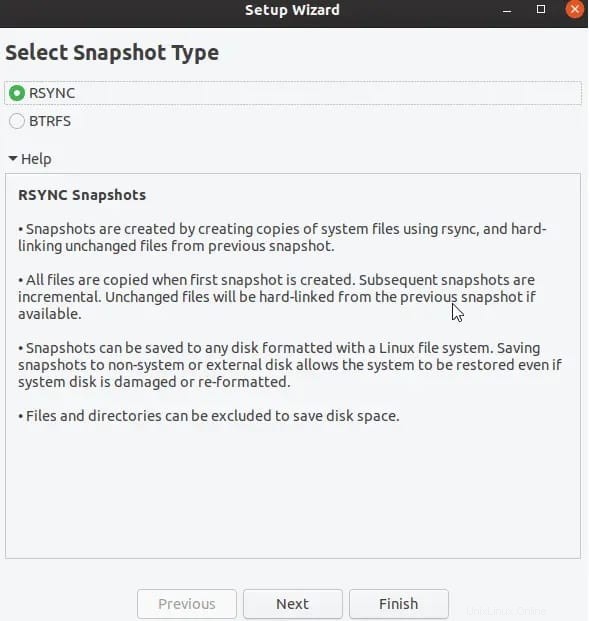
Timeshift también admite la línea de comando para crear y restaurar la copia de seguridad. Para crear una copia de seguridad, simplemente ejecute el siguiente comando:
sudo timeshift --create --comments "Backup with CLI" --tags D
En las etiquetas, puede utilizar cualquiera de las siguientes opciones:
--tags D stands for Daily Backup.
--tags W stands for Weekly Backup.
--tags M stands for Monthly Backup.
--tags O stands for On-demand Backup.
¡Felicitaciones! Ha instalado correctamente Timeshift. Gracias por utilizar este tutorial para instalar la última versión de la herramienta de código abierto Timeshift, realizar copias de seguridad y restaurar instantáneas de archivos en Debian 11 Bullseye. Para obtener ayuda adicional o información útil, le recomendamos consultar el sitio web oficial de Timeshift.